| 软件测试 | 您所在的位置:网站首页 › 软件测试操作流程视频教学 › 软件测试 |
软件测试
|
前言 Pywinauto是一个强大的Python库,用于自动化Windows应用程序的界面操作。无论是进行GUI测试、数据采集还是自动化任务,Pywinauto都能提供便捷的解决方案。本文将介绍Pywinauto的基本使用方法,帮助读者快速上手并开始自动化Windows界面操作。 安装pywinauto的安装和其他库类似,只需要一条命令,命令如下: 代码语言:python代码运行次数:0复制pip install pywinauto 导入模块在Python脚本中导入Pywinauto的必要模块,通常包括Application和findwindows: 代码语言:python代码运行次数:0复制from pywinauto import Application from pywinauto import findwindows启动应用程序使用Application类的start()方法启动目标应用程序。以下示例展示了如何启动记事本应用程序: 代码语言:python代码运行次数:0复制app = Application().start("notepad.exe")运行脚本,将打开一个空白的记事本页面,如下图: 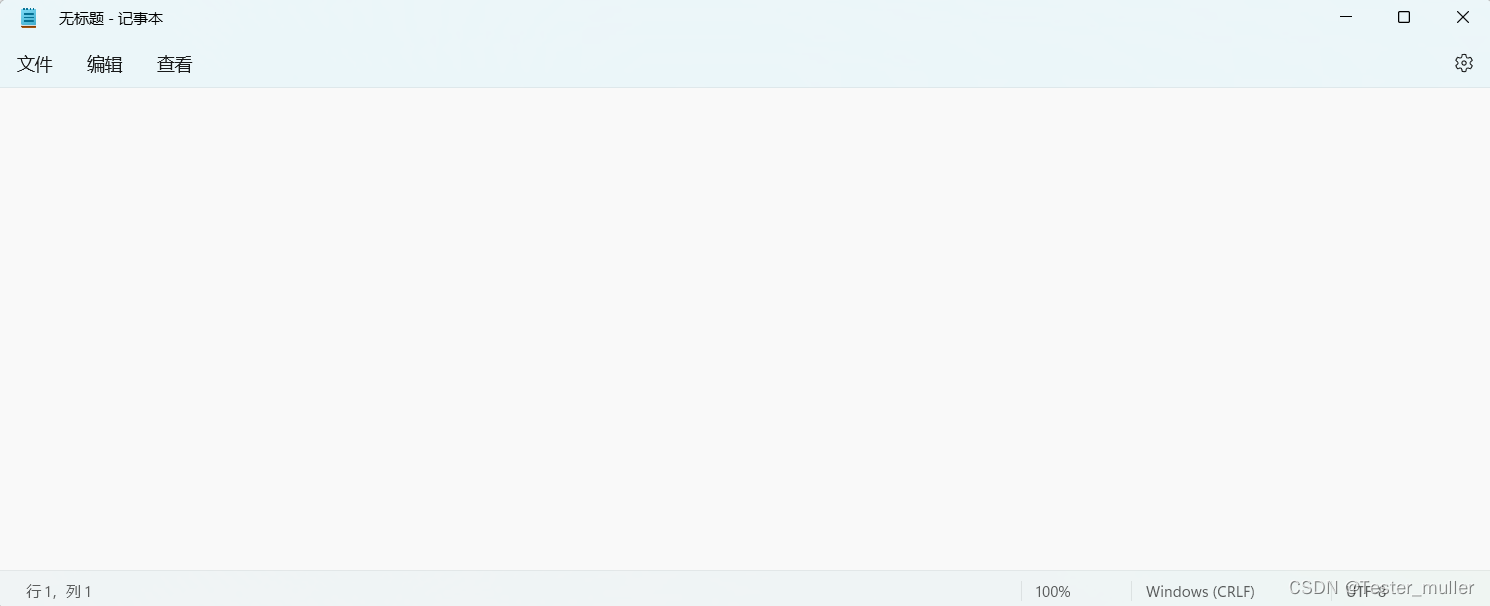 连接到应用程序窗口 连接到应用程序窗口使用findwindows模块的find_windows()函数找到应用程序窗口的句柄,然后使用Application类的connect()方法连接到该窗口: 代码语言:python代码运行次数:0复制handle = findwindows.find_windows(title='Untitled - Notepad', class_name='Notepad')[0] app = Application().connect(handle=handle)如果查找句柄方式出现报错的话,我们可以在任务管理器中,找到应用的进程id,即PID,通过进程id进行连接,方法如下:  代码语言:python代码运行次数:0复制handle = findwindows.find_windows(process=14720)[0]
app = Application().connect(handle=handle)操作应用程序窗口控件 代码语言:python代码运行次数:0复制handle = findwindows.find_windows(process=14720)[0]
app = Application().connect(handle=handle)操作应用程序窗口控件使用Application类的window()方法获取应用程序窗口对象,然后可以通过控件的属性和方法对窗口进行操作。以下示例演示了如何在记事本中输入文本并保存: 代码语言:python代码运行次数:0复制window = app.window(title='Untitled - Notepad') edit = window.Edit edit.type_keys("曼城是冠军!") window.menu_select("File->Save") window.SaveAs.Edit.set_text("test.txt") window.SaveAs.Save.click()处理对话框和消息框对于弹出的对话框和消息框,可以使用Application类的Dialog方法进行操作。以下示例展示了如何处理保存确认对话框: 代码语言:python代码运行次数:0复制dialog = app.Dialog dialog.SaveAs.Yes.click()关闭应用程序在完成操作后,可以使用Application类的kill()方法关闭应用程序: 代码语言:python代码运行次数:0复制app.kill()总结本文介绍了Pywinauto的基本使用方法,包括安装、导入模块、启动应用程序、连接到应用程序窗口、操作窗口控件、处理对话框和消息框以及关闭应用程序等步骤。通过掌握这些基本概念和技巧,读者可以利用Pywinauto轻松实现自动化Windows界面操作,提高工作效率。希望本文对你入门Pywinauto有所帮助! |
【本文地址】